Bạn đang xem bài viết Hướng dẫn cài đặt Microsoft Office Mobile “hoàn toàn miễn phí” chỉ 3 bước đơn giản tại Pgdphurieng.edu.vn bạn có thể truy cập nhanh thông tin cần thiết tại phần mục lục bài viết phía dưới.
Hôm nay Microsoft thực hiện một thay đổi nhỏ nhưng rất được người dùng hoan nghênh là phát hành bộ ứng dụng văn phòng Office Mobile của mình trên Android và iPhone hoàn toàn miễn phí mà không cần mua phần mềm bản quyền Office 365.
Xem ngay các sản phẩm phần mềm đang giảm giá SỐC

Đến ngày hôm nay, người dùng điện thoại iPhone, Android hay các máy tính bảng chạy Android dưới 8 inch có thể sử dụng bộ Microsoft Office Mobile thoải mái chỉnh sửa nội dung file mà không gặp hạn chế nào về mặt bản quyền. Còn đối với máy tính bảng iPad chỉ có thể xem hoặc trình chiếu các loại tập tin văn phòng, nếu muốn chỉnh sửa thì phải đăng kí sử dụng gói Office 365 dành riêng cho iPad.
Tuy nhiên với người dùng iPad vẫn có thể tải phiên bản Microsoft Office Mobile về để sử dụng các quyền chỉnh sửa file văn phòng. Điều hạn chế của việc iPad sử dụng Office Mobile của iPhone hay máy tính bảng Android trên 8 inch cài đặt ứng dụng này là bạn không thể lật ngang được màn hình hay không phóng to/thu nhỏ do độ phân giải màn hình không tương thích phần mềm.
Microsoft thực hiện động thái này là nhằm đưa tiện ích Office Mobile vô cùng hữu dụng đến tất cả mọi người dùng điện thoại hay máy tính bảng sử dụng hệ điều hành Android và iOS, chứ không chỉ là người dùng Windows Phone. Đây là một tin đáng mừng cho người dùng sản phẩm công nghệ.
Mặc dù đã được Microsoft cho tải rộng rãi, tuy nhiên một số thiết bị khi sử dụng CH Play để tải Office Mobile có thể bị báo không tương thích. Để khắc phục tình trạng không tương thích trên thiết bị, bạn có thể tải bản cài đặt tại kho ứng dụng của trang web Thegioididong.com và làm theo hướng dẫn cài đặt bên dưới:
1/ Đối với thiết bị sử dụng hệ điều hành Android:
Bước 1: Down file file APK của Microsoft Office Mobile chép vào ổ cứng của thiết bị.
Link download: https://www.thegioididong.com/game-ung-dung/android/ung-dung-van-phong/microsoft-office-mobile (dung lượng 27MB)
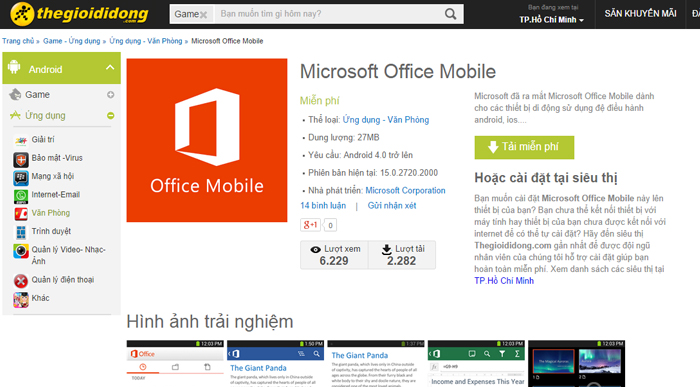
Bước 2: Sử dụng chương trình quản lý file để truy cập vào mở ứng dụng. Bấm chọn nút “Cài đặt”.
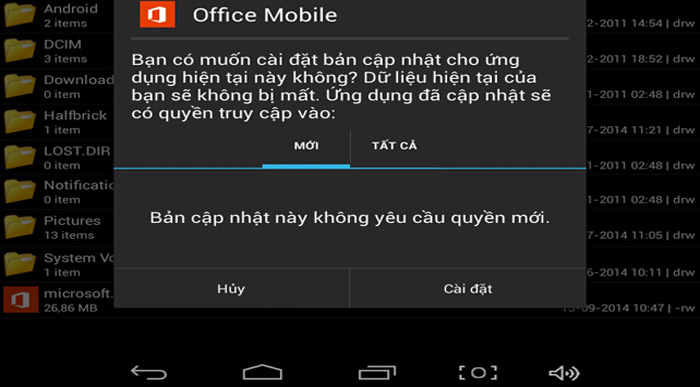
Bước 3: Sau khi cài đặt xong xuất hiện màn hình đăng nhập bằng tài khoản của Microsoft. (nếu chưa có tài khoản chọn “đăng ký ngay” để tạo tài khoản).
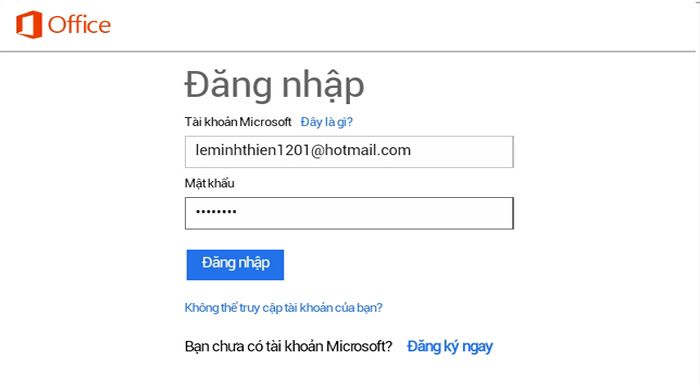
Hoàn tất cài đặt.
2/ Đối với thiết bị sử dụng hệ điều hành iOS (iPhone, iPad):
Bước 1: truy cập vào ứng dụng App Store trên thiết bị. Chọn bộ lọc là “iPhone Only” để tìm kiếm ứng dụng dành cho mobile.
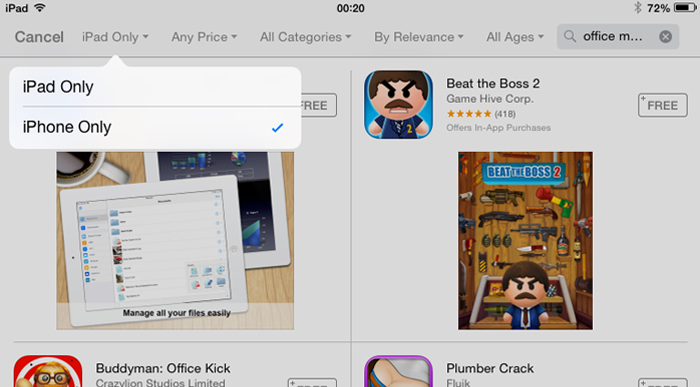
Bước 2: gõ từ khóa “Microsoft Office Mobile” bấm nút Tìm. Sau đó tiến hành cài đặt ứng dụng.
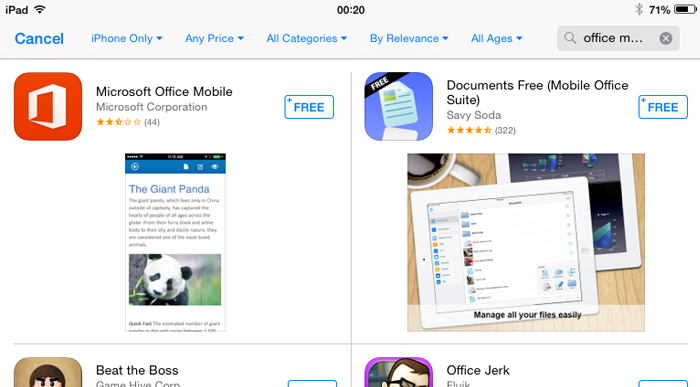
Bước 3: Sau khi cài đặt xong xuất hiện màn hình đăng nhập bằng tài khoản của Microsoft. (nếu chưa có tài khoản chọn “đăng ký ngay” để tạo tài khoản).
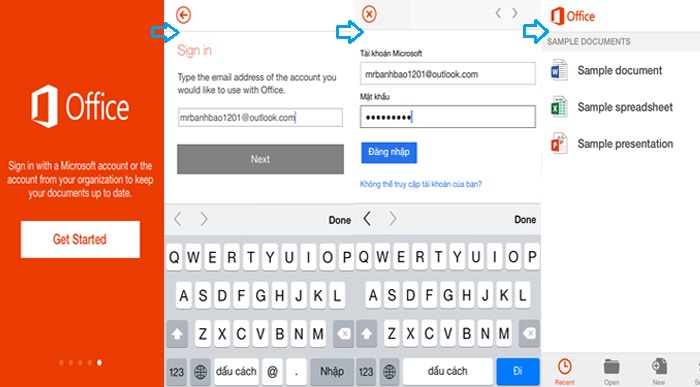
Hoàn tất cài đặt bộ ứng dụng Office.
Mẹo sử dụng:
– Sau khi đăng nhập bằng tài khoản Microsoft, ứng dụng MS Office Mobile sẽ tự động đồng bộ dữ liệu người dùng từ dữ liệu đám mây One Drive.
– Với ứng dụng MS Office Mobile bạn hoàn toàn có quyền xem, chỉnh sửa hay soạn thảo các file văn bản Word, Excel, Power Point.
– Ngoài ra khi sử dụng Office Mobile bằng cách đăng nhập tài khoản Microsoft bạn còn tăng thêm 3GB dung lượng lưu trữ cho dữ liệu đám mây One Drive từ 15GB thành 18GB.
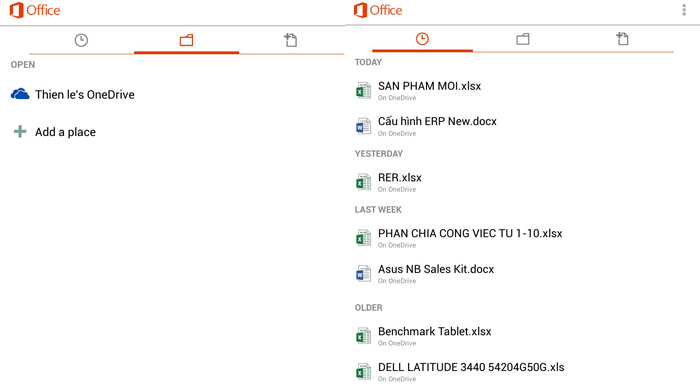
Thật dễ dàng và tiện dụng, đặc biệt là hoàn toàn miễn phí. Bạn còn chần chờ gì nữa hãy cài đặt ngay nhé!
Cảm ơn bạn đã xem bài viết Hướng dẫn cài đặt Microsoft Office Mobile “hoàn toàn miễn phí” chỉ 3 bước đơn giản tại Pgdphurieng.edu.vn bạn có thể bình luận, xem thêm các bài viết liên quan ở phía dưới và mong rằng sẽ giúp ích cho bạn những thông tin thú vị.
